От всички настолни среди в Linux,Gnome Shell е този с най-голям потенциал за имитиране на Mac OS на Apple (поради сходния си дизайн). Що се отнася до темите, пакетът macOS High Sierra е най-добрият, който превръща Gnome Shell в macOS High Sierra.
Инсталиране на Gnome Extensions Tool
Преди да активирате всякакви теми, ще трябва да направитеняколко неща. По-конкретно, ще трябва да инсталирате инструмента за интегриране на браузъра за разширения Gnome и разширението за персонализирани теми. В допълнение към всичко това ще трябва да инсталирате съвместима тема с икони, подобна на Mac.
Инсталиране на пакети
Когато се погрижат темата за браузъра за разширения Gnome и иконата, завършете подготовката, като инсталирате пакети, необходими за превръщането на Gnome Shell във macOS High Sierra.
Ubuntu
sudo apt install git plank
Debian
sudo apt-get install git plank
Arch Linux
sudo pacman -S git plank
Fedora
sudo dnf install -y git plank
OpenSUSE
sudo zypper in git plank
Други Linux
Plank и Git са доста често срещани програми за повечетоLinux дистрибуции, така че не трябва да има проблем с тяхното инсталиране, дори и на най-неясната дистрибуция. За да го инсталирате, отворете мениджъра си на пакети, потърсете и инсталирайте както „git“, така и „plank“.
Инсталирайте macOS High Sierra Theme
Темата на Mac OS High Sierra за Linux има много поддръжка за различни операционни системи. В това ръководство се съсредоточаваме върху Gnome поради приликата му с операционната система Mac.
Работата с тази тема започва от изтеглянето на изходния код от Github. За да изтеглите, отворете терминален прозорец и използвайте Git команда.
git clone https://github.com/B00merang-Project/macOS-High-Sierra.git
С файловете с теми, изтеглени в Gnomeна работния плот, някои настройки трябва да бъдат променени. По-специално опцията за персонализирани теми. За да активирате, отворете тирето Gnome, потърсете „Tweaks“ и го стартирайте. Вътре в приложението „Ощипвам“ кликнете върху секцията „Разширения“.
Прозорецът "Разширения" съдържа десетки различни неща, за да се активира. За това ръководство единственото, което има значение, е разширението „потребителски теми“. Кликнете върху „потребителски теми“, за да го включите.

След това, като използвате CD команда, преместете терминала от /У дома/ в новото MacOS-висока Сиера папка.
cd macOS-High-Sierra
Използвайки MV команда, място Wallpaper.jpg в ~ / Снимки папка.
mv Wallpaper.jpg ~/Pictures
И накрая, инсталирайте останалата тема в системата.
sudo mkdir -p /usr/share/themes/macos-sierra
mv * /usr/share/themes/macos-sierra
Освен това, инсталирайте темата High Sierra за един потребител, като направите следното:
mkdir -p ~/.themes mkdir -p ~/.themes/macos-sierra mv * ~/.themes
Темата macOS High Sierra е готова за употреба. Сега всичко, което е останало, е да го активирате. За да го активирате, отворете ощипване и изберете „Външен вид“.
В падащото меню „Приложения“ изберете macos-sierra, за да зададете темата за GTK. Направете същото и за „Shell theme“.
Прозорци за управление
Незадължителна стъпка в процеса на инсталиране еза да промените местоположението на контролите на прозореца отдясно на ляво (като на Mac). Тази стъпка не е важна и може да се пропусне, ако не харесвате контролите отляво. Въпреки това, задаването на контрола на прозореца по този начин отива много по-дълго, за да накара Gnome да се чувства по-подобен на Mac.
За да промените посоката на контролите на прозореца, отворете терминал и изпълнете следната команда:
gsettings set org.gnome.desktop.wm.preferences button-layout close,minimize,maximize:
Деактивиране на Gnome Dock
Gnome Shell има вграден Dock, но не е многополезна за тази тема, така че трябва да бъде деактивирана. Най-добрият начин в момента напълно да скриете вградения док на приложението на работния плот на Gnome е да инсталирате разширението „Dash to Dock“ и да изключите всички настройки, за да го скриете за постоянно.
Изтеглете и инсталирайте разширението, след което отворете „Tweaks“. Отидете на „Разширения“ и щракнете върху плъзгача, за да активирате „Dash to dock“. След като сте активирани, щракнете върху зъбното колело, за да получите достъп до неговите настройки.
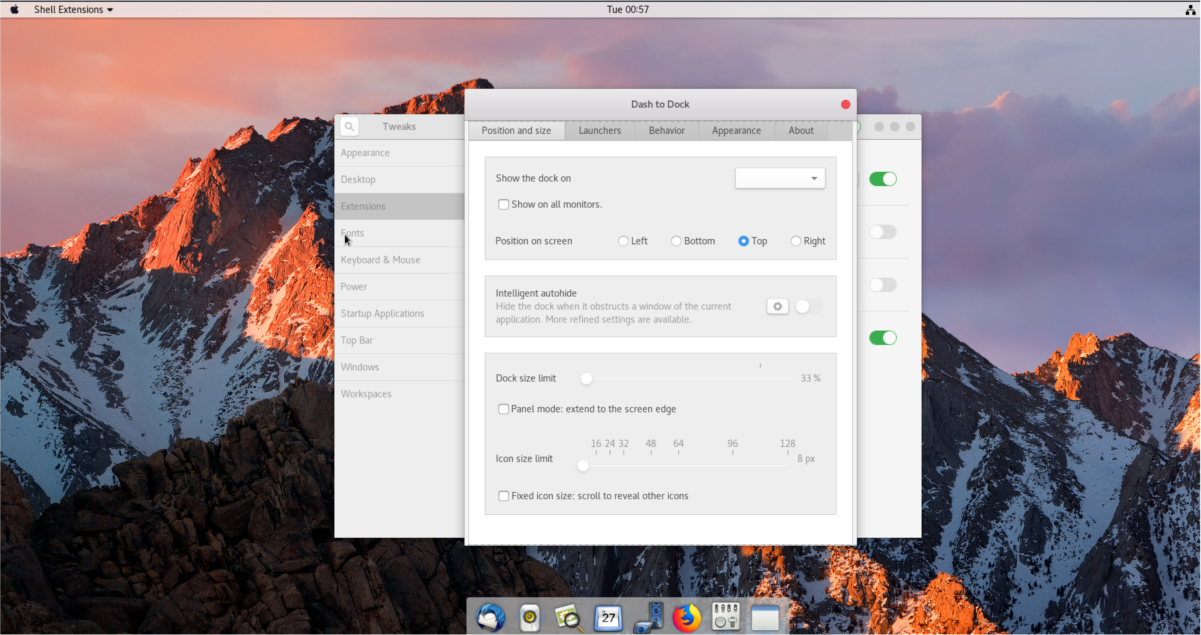
Преминете през тирето до зоната за настройки на дока идеактивирайте всяка опция. Всеки плъзгач в менюто с опции трябва да е на 0 и всяка възможна опция трябва да бъде изключена. Ако се извърши правилно, док-станцията Gnome вече няма да се вижда.
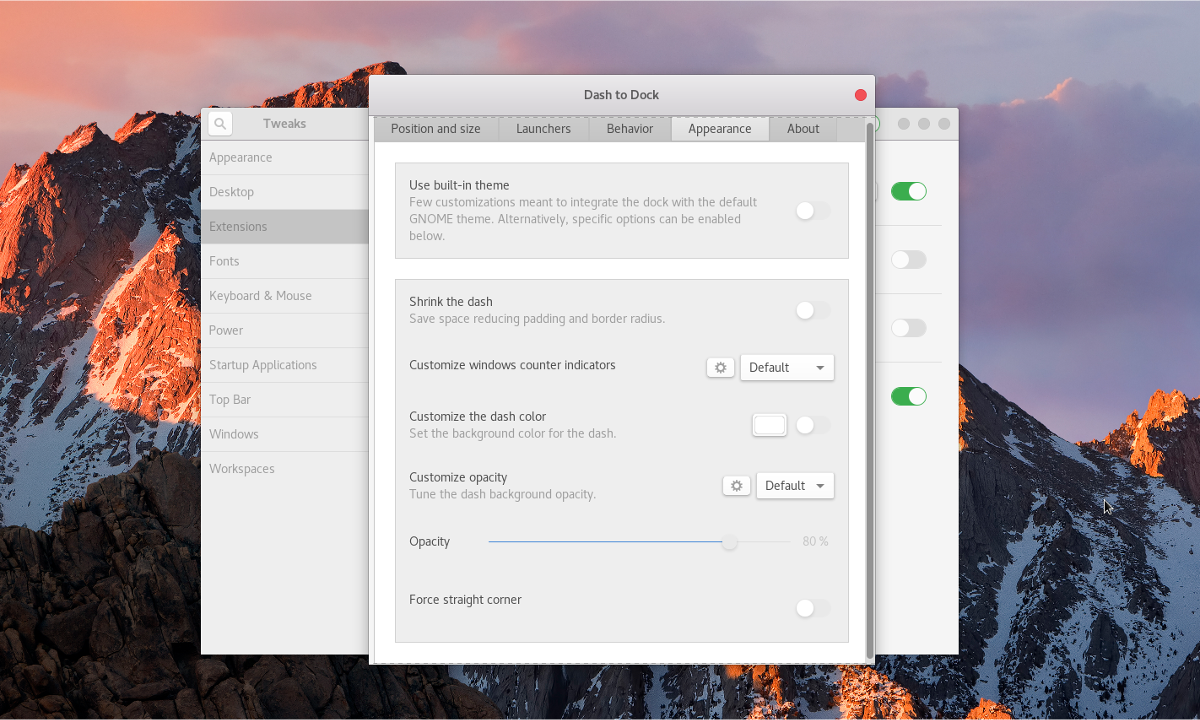
При изключен док на Gnome няма начин да щракнете върху бутона „преглед на приложенията“. Вместо това, за да получите достъп до областта „всички приложения“, натиснете Win + A.
Активиране на Планка
Последната голяма стъпка в процеса на трансформацияза Gnome Shell е да се даде възможност на подходящ док за Mac. В този случай ще използваме Планк. Това е много по-добре изглеждащ док за този случай. За да го включите, щракнете върху иконата на Apple горе вляво, потърсете „Plank“ и кликнете върху него.
След като докът е отворен, той ще се покаже в долната част на екрана. Щракнете с десния бутон върху дока и изберете опцията „предпочитания“.
„Предпочитания“ е зона на пристанището на Планк, къдетопотребителите могат да го персонализират. В това ръководство е необходимо само малко персонализиране. По-конкретно, настройката се нуждае от настройване, така че Планк да съответства на темата на MacOS Sierra.
За да промените темата, потърсете в областта Предпочитания за падащото меню „тема“ и я променете на „GTK+ ".
Накрая завършете процеса, като създадете стартиращ запис за Plank в терминал.
mkdir -p ~/.config/autostart cp /usr/share/applications/plank.desktop ~/.config/autostart
С правилната настройка на док-станцията за планиране и темите, новият ви работен плот, подобен на Mac, е готов да се използва!













Коментари